コピーして配布する資料が1枚なら、枚数分の印刷をするだけで済みますが、多くの資料は複数ページになる事がほとんどで、ページ数が多かったり、必要な配布部数が多かったりするほど、印刷後の仕分けて綴じる作業にウンザリしてしまいますよね。
具体的な手順を考えると、1ページ目の原稿をセットして必要枚数を印刷して、2ページ目以降も同じ作業を延々繰り返し、ようやく全部印刷し終えたら、広いテーブルの上で部数の数だけページを揃えて並べ直す作業を行い、必要な場合はホッチキスで留めます。
この忍耐強さが必要な作業は、注意していても人間がすることなので、枚数が足りなかったり、あるいはページが足りなかったり等のミスも起きがちで、ウンザリ度は更にアップします。
この日常でよくある面倒くさい作業が、多くの複合機コピー機では劇的に改善できる「ソート機能」と「スタック機能」が搭載されています。
業務効率を向上させるためにも、コピー機の「ソート機能」と「スタック機能」は知っておいて損はありません。
その2つの便利機能を、違いを含めて解説します。
ソート機能

普段Excelを使っている方なら、「ソート」という言葉にその内容がピンと来る方も多いと思います。
Excelのソートはセルの内容を並べ替えて揃える機能ですが、複合機コピー機の「ソート機能」は、部数事にページを揃えて印刷する機能です。
ソートではなく「ソーター」という呼称もあり、使われていますが同じ内容の事です。
ソート機能の印刷
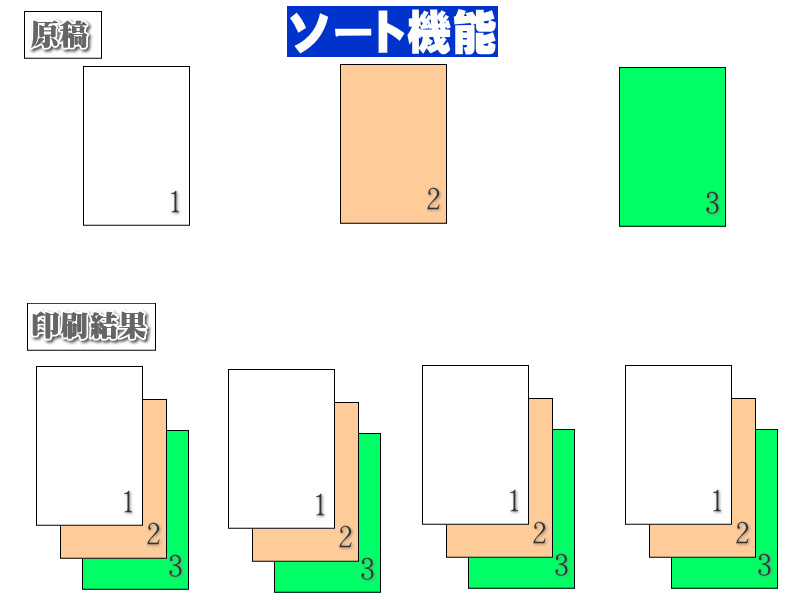
たとえば、3ページの原稿がある場合、通常のコピー印刷では後で仕分けする作業が必要になりますが、ソート機能を利用すれば部数ごとに仕分けが完了した状態で印刷する事ができます。
ソート機能の使い方
機種事に操作方法は異なっていますが、原稿をセットしてメニューでコピーを選択-機能でソートを選択-OKでメニューを閉じる-コピーボタンを押す
という簡単な作業だけで、便利なソート機能が利用できます。
パソコンからデータを印刷する場合でも、ソート機能を使うことができます。
印刷を開始する前に、プリンタードライバのプロパティでソートを選択した後に、印刷したい部数を入力して印刷を行います。
使用するメーカー事にプリンタードライバのプロパティは異なりますので、詳細はマニュアル等で確認をして頂く必要がありますが、概ね「「排紙方法」や「仕上げ」の項目内にソートの選択ができるようになっています。
更に便利なソート機能の使い方
大量に印刷を行う場合、1部がどこまでなのか探すのが面倒ですよね。
先ほどのソート選択画面で、「シフト」や「ずらし」をオプションとして設定すれば、1部ごとにずれた印刷になり、取り出しが楽になります。
セパレート機能などと呼ばれる事もあります。
ずらし方には2通りがあります。
両方使える場合もありますが、片方でも利便性に大差はありません。
回転ソート
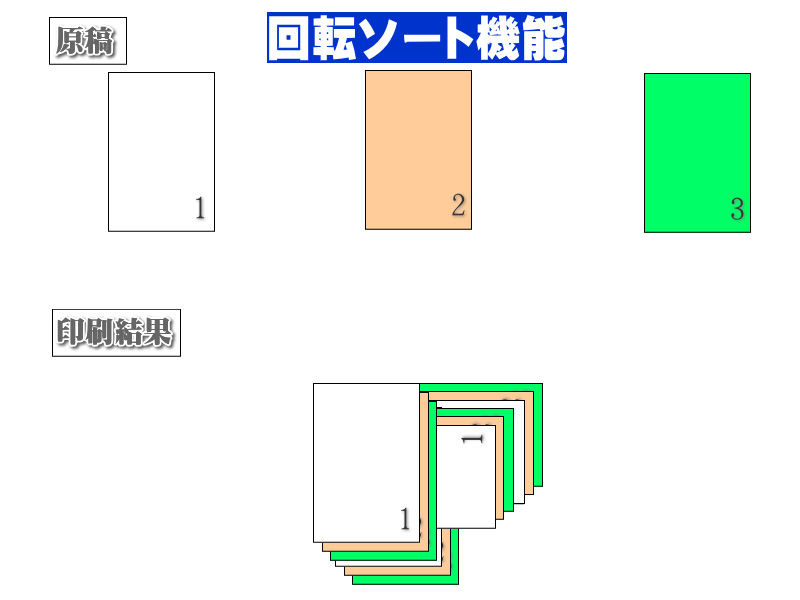
印刷結果が、部数だけ縦印刷と横印刷が交互になります。
簡単に1部ごとに取り出しが可能です。
回転ソートのメリット
縦向き横向きの交互に印刷出力がされるため、特に印刷部数が多い時に部数ごとの固まりが解りやすく、後で仕分け作業を行う時に境目を見失う事が少ない事が回転ソートのメリットです。
回転ソートのデメリット
回転ソートを利用するためには、同じサイズの用紙を縦と横にそれぞれ別の用紙トレイに収納する準備が必要になり、通常の印刷作業とは大きく異なります。
回転ソートの利用時には、2つのトレイを占拠する必要があり、空きトレイが無い場合には元々入っていた用紙を取りだして、保管しておく手間がかかります。
シフトソート
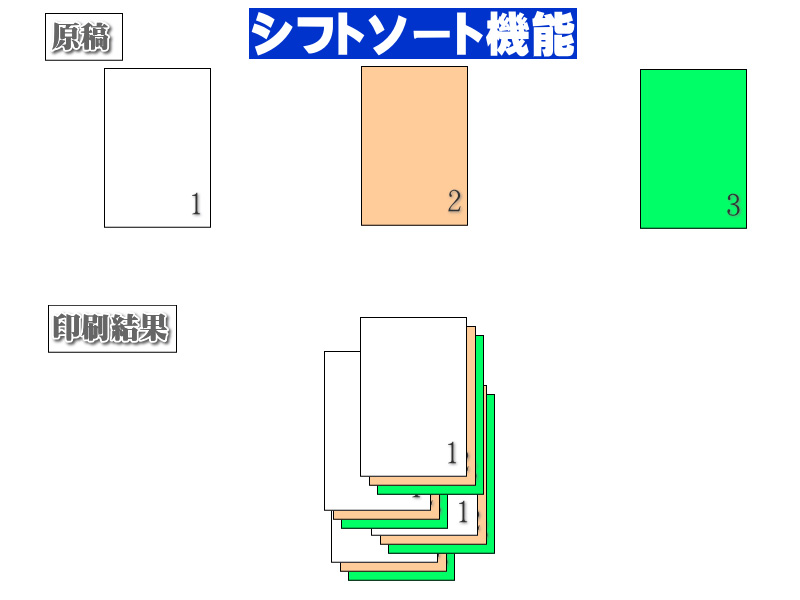
1部ごとに左右にずれて排出されるので、後で簡単に1部ごとに分ける事が可能になります。
回転ソートがあれば、左右にずらすシフトソートは不要と考えるメーカーもあります。
シフトソートのメリット
特に印刷部数が少ない時に、重宝するのがシフトソートです。
特別な準備を必要とせず、回転ソートでは2つのトレイを同じサイズの用紙縦横にセットする必要がありますが、シフトソートでは通常の印刷感覚で行う事ができます。
コンパクトな印刷出力の束になるため、仕分けする場所に持ち運ぶのも楽です。
シフトソートのデメリット
コンパクトに収まるということは、部数ごとの境目が回転ソートと比較して解りにくいと言えます。
プリンターから取り出して仕分け作業をする前に、用紙がずれると部数事の境目が解らなくなり、通常に印刷した時と同様に、1ページ目と最終ページを探して仕分ける必要が出ます。
スタック機能

良く利用される機能としては「ソート機能」が多く、スタック機能の利用頻度は少なく殆ど利用されないケースも少なくありません。
通常の機能を使用しない1ページを部数分だけ連なって印刷して、2ページ目以降も同様に印刷されるのが「スタック機能」なので、1度に読み込んでページの回数だけコピーボタンを押さなくても済む事がメリットです。
スタック機能ではなく、グループ機能やグループ印刷機能と呼ばれる事もあります。
スタック機能の印刷
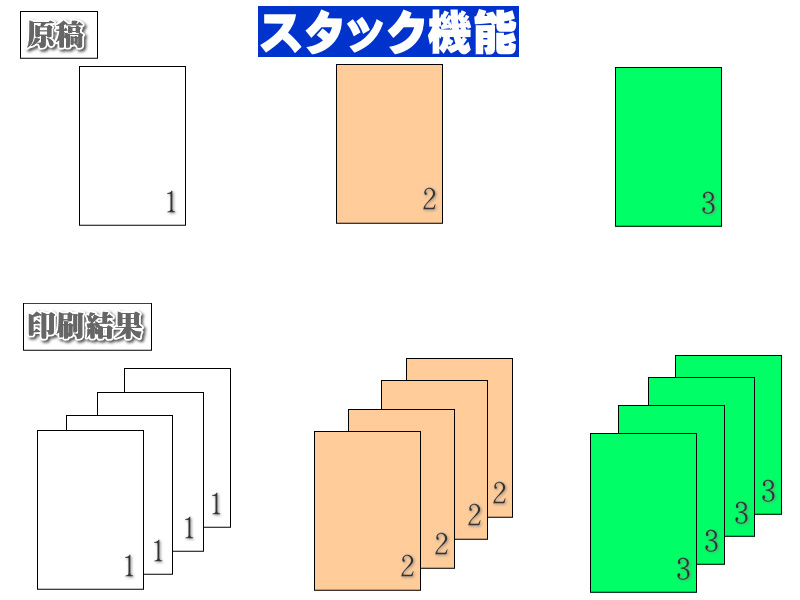
通常のコピーを重ねる方法に比べて、都度ボタンを押す事が省けるだけでなく、ページごとに先ほどご紹介した「ずらし機能」が利用できます。
スタック機能では、1ページ目を4枚印刷した後に、2ページ目も4枚の印刷を行い、3ページ目も4枚の印刷を行います。
ここまで読んで頂いても、通常の印刷と何が違うの?という疑問をお持ちの方も多いと思います。
もう少し噛み砕いて、ご説明しましょう。
たとえば、上記の印刷を行うケースで具体的に作業手順を確認します。
通常の印刷では、1ページ目をセットして4枚の印刷を行い、次に2ページ目をセットして4枚の印刷を行って、3ページ目を新たにセットして4枚の印刷を行います。
しかし、スタック機能を使う事で、ページごとの操作が必要無くなり、3ページ分をまとめて一度の操作で印刷が可能になります。
3ページ分だけなら通常の作業と大きな差は付きにくいですが、ページ数が多くなればなるほど、スタック機能のありがたみが解るはずです。
スタック機能の使い方
機種事に操作方法は異なっていますが、原稿をセットしてメニューでコピーを選択-機能でスタックを選択-OKでメニューを閉じる-コピーボタンを押す
という簡単な作業だけで、便利なソート機能が利用できます。
必要に応じて、ソート機能でご紹介した「ずらし機能」も設定して下さい。
ソート機能と併せて利用すると更に便利なオプション

現在販売されている大型複合機コピー機は、印刷速度による価格の違いだけで、高額タイプも低額タイプも印刷速度以外はほぼ同じで、必要な機能はオプションで導入時に付ける必要があります。
ソート機能と併せて使うと、業務効率向上が更に望める便利オプションもご紹介しましょう。
オプション装着で本体価格が上がるため、月額のリース料も上がりますが、オプションで上がる費用対効果を考えれば、資料を作成する機会が多いオフィスではお釣りが来ます。
ADF
自動原稿送り装置とも呼ばれます。
複数の原稿を一気にセットして、コピー機に順番に読み取らせる事が可能になります。
せっかくソート機能があっても、枚数分だけ原稿セットが必要になれば、便利さも半減してしまいます。
ソート機能だけでなく、スタック機能利用時にも有効なオプションです。
ADFは便利に複合機プリンターを使うために必須の機能であり、昨今ではオプションでなく標準搭載されている機種も増えています。
フィニッシャー機能
この機能をオプション選択して装着しておくと、ソート機能が更に便利になります。
フィニッシャー機能は、ソート機能で印刷したものを1部ごとにホッチキス留めができるので、コピー機の操作だけで後は配布できる状態まで完成するので、業務効率向上するのは間違いありません。
具体的なフィニッシャー機能の有効活用例
1部のページ数がある資料を配付する時に、フィニッシャー機能の有る無しで資料完成までの時間が大幅に変わってきます。
たとえば、30ページの資料を60名分作成する必要がある場合、ソート機能を使う事で資料の固まりは把握できますが、それを60回取り出す作業を行い、1部ごとに机の上でトントンと整えた後で、資料が分散しない様にホッチキス留めの作業を60回行う必要があります。
フィニッシャー機能をオプション装着しているなら、ソート機能を使って印刷した資料を1部ごとにホッチキス留めまで行った、後は配るだけの完成した資料が印刷結果として出てきます。
ADFとソート機能にフィニッシャー機能があれば、最初にセットだけしておけば、後は完成した資料を取り出すだけで、その時間は別の仕事に費やすことが可能になり、業務効率の差は歴然としますよね。
印刷頻度が高いユーザーなら、他にも便利なオプション機能があります。
詳細は以下も併せて是非ご覧下さい。












